现在使用Mac系统的伙伴越来越多,有些用户在使用Mac电脑时发现,想要重装系统会提示你磁盘被锁定了,如何解锁?下面我们分享一下Mac电脑磁盘锁定了如何解锁的教程。
1、打开Mac系统偏好设置,
2、在系统偏好设置界面,点击“安全性与隐私”,
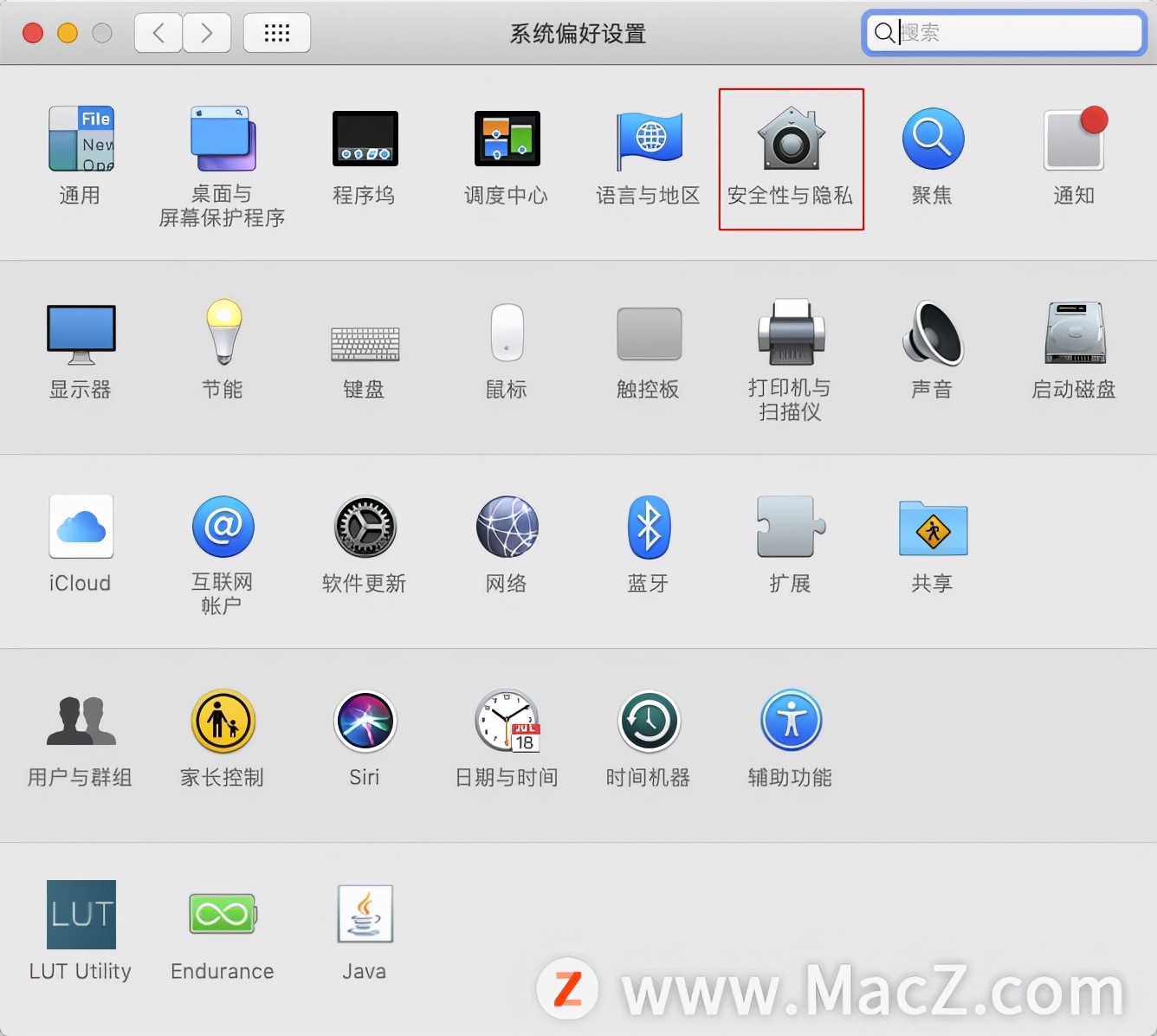
3、在安全与隐私设置里,点击“文件保险箱”,
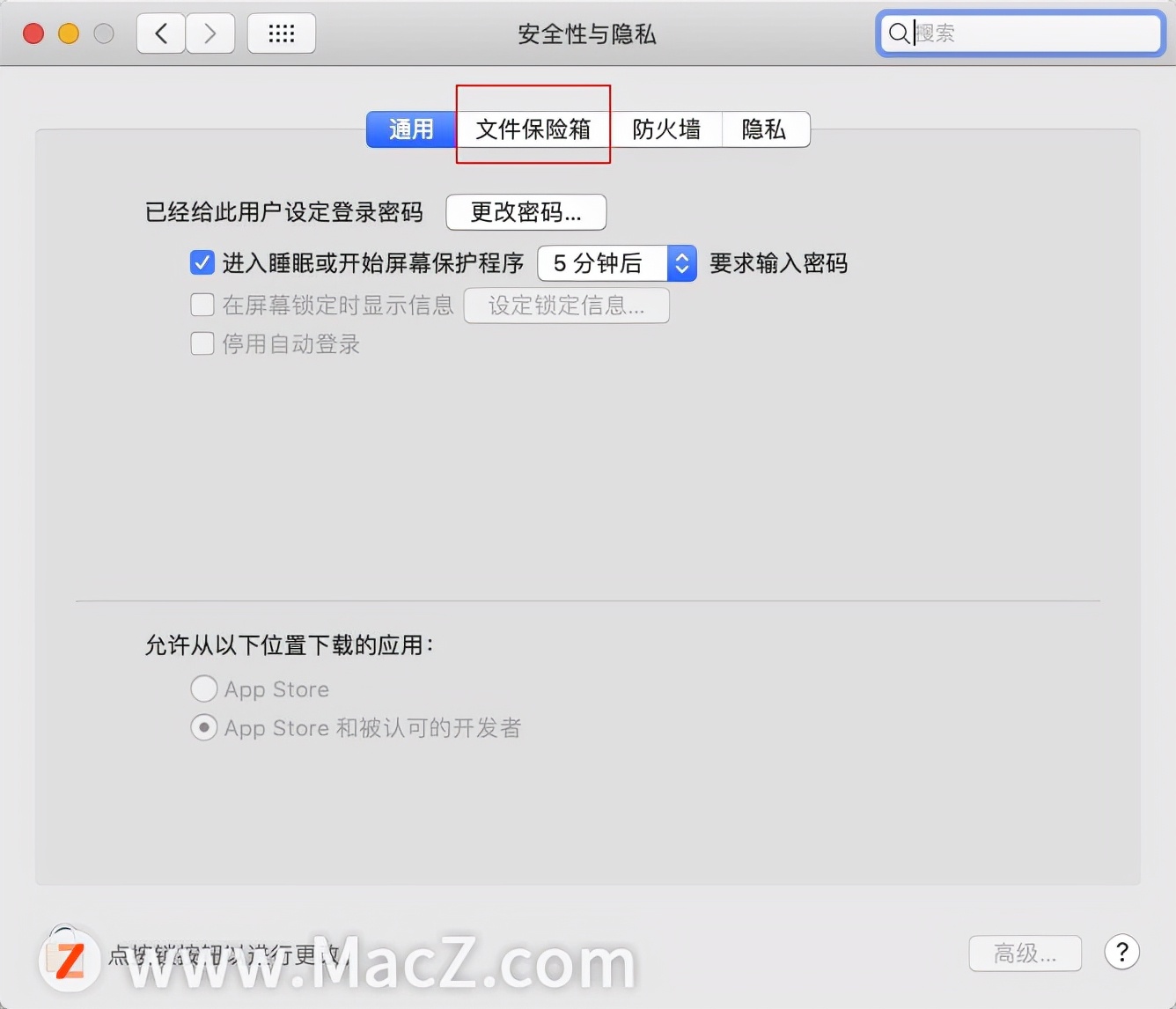
4、关闭保险箱功能就可以解锁磁盘锁定了。

以上就是小编给您带来的Mac新手教程:Mac电脑磁盘锁定了如何解锁,还有哪些关于Mac磁盘操作的问题,
现在使用Mac系统的伙伴越来越多,有些用户在使用Mac电脑时发现,想要重装系统会提示你磁盘被锁定了,如何解锁?下面我们分享一下Mac电脑磁盘锁定了如何解锁的教程。
1、打开Mac系统偏好设置,
2、在系统偏好设置界面,点击“安全性与隐私”,
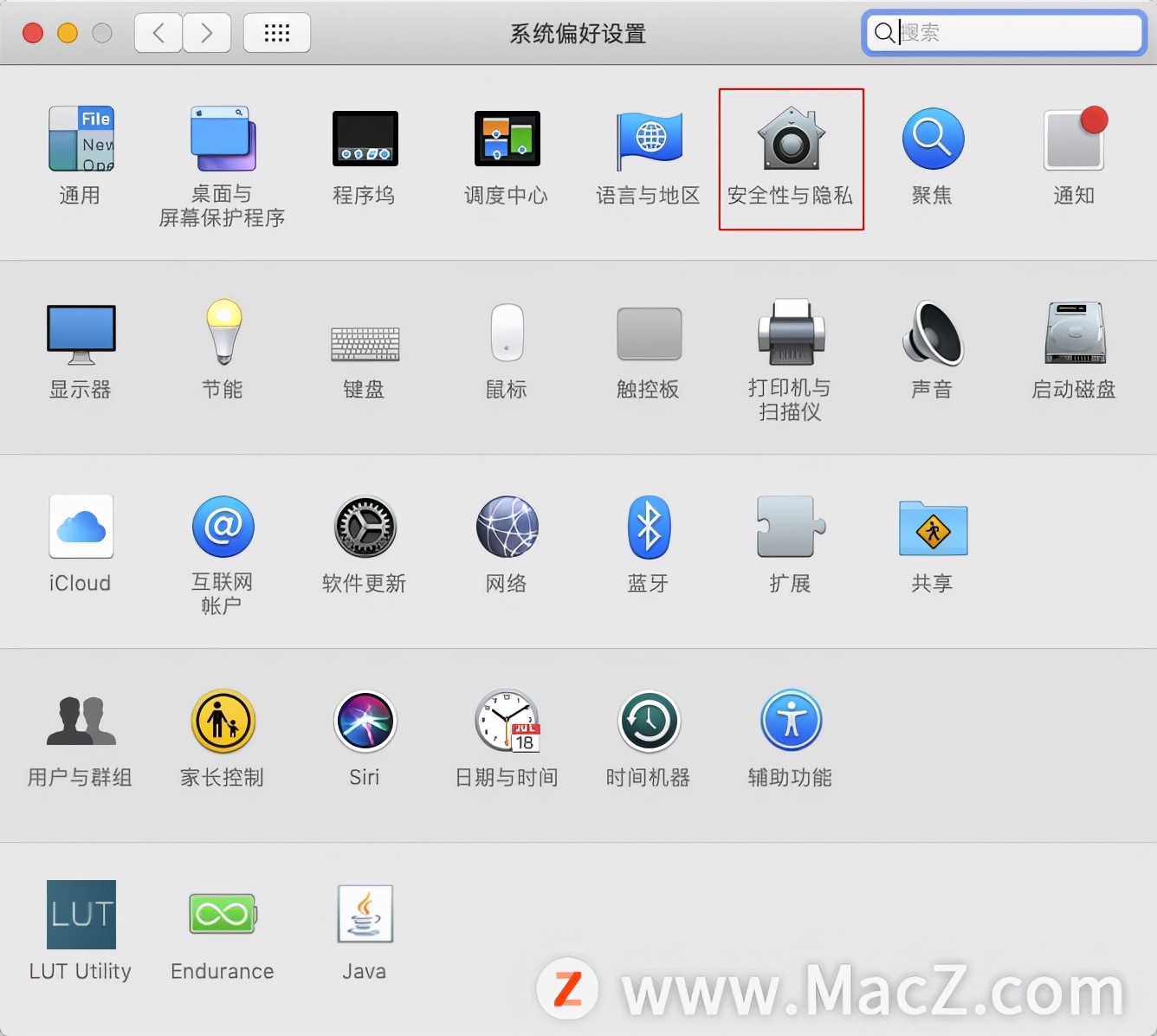
3、在安全与隐私设置里,点击“文件保险箱”,
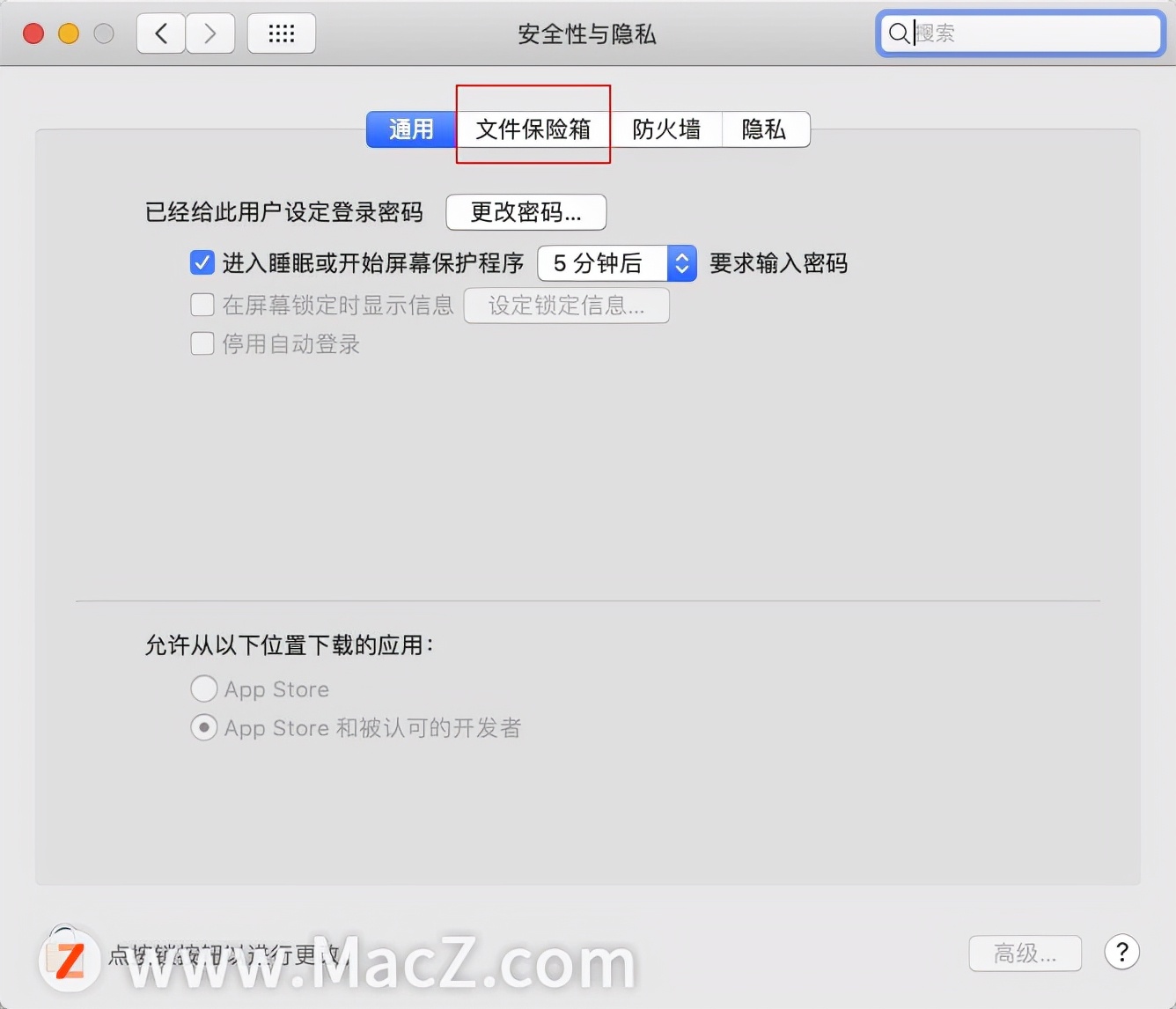
4、关闭保险箱功能就可以解锁磁盘锁定了。

以上就是小编给您带来的Mac新手教程:Mac电脑磁盘锁定了如何解锁,还有哪些关于Mac磁盘操作的问题,